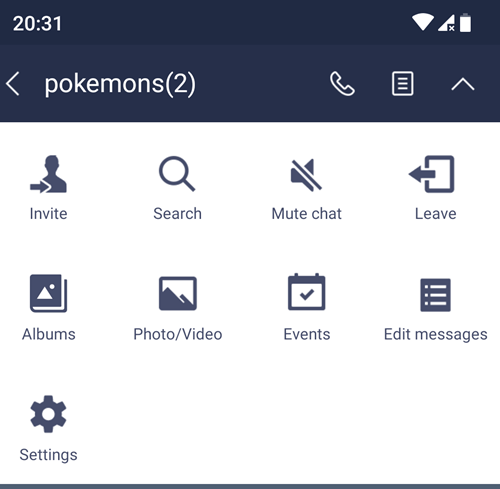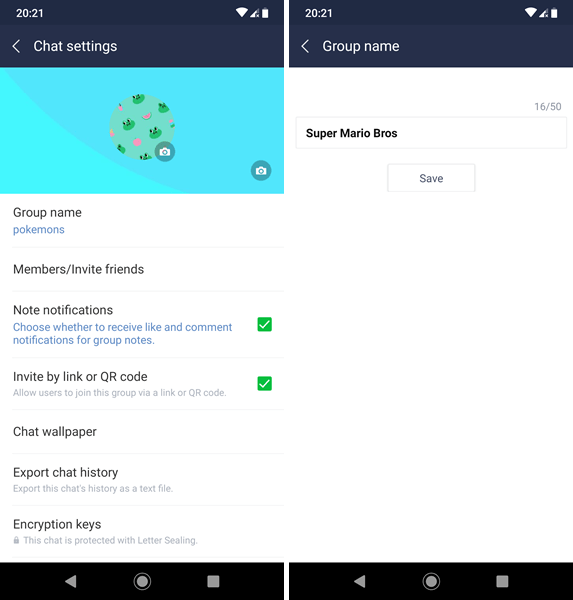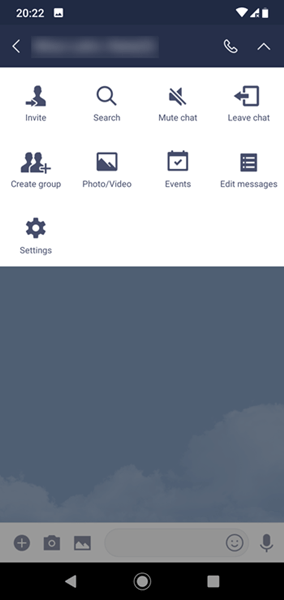Sosiaalinen media on monin tavoin parantanut ihmisten välisiä keskusteluja. Tämä pätee erityisesti, jos käytät Line, koska tämä sovellus pitää sinut aina mukana. Voit käyttää sitä teksti-, ääni- ja videopuheluun. Siellä on paljon tarroja ja emojeja, jotka pitävät asiat värikkäinä.

Voit käyttää Line-sovellusta suoratoistoon ystävillesi tai verkkoyhteisön luomiseen. Linjalla on monia mielenkiintoisia ryhmiä, ja voit joko olla osa olemassa olevaa ryhmää tai tehdä itse. Jos haluat olla ylläpitäjä tai valvoja sosiaalisen median alustoilla, Line on hyvä paikka aloittaa.
sivun poistaminen Google-dokumenteista
Oletko tehnyt ryhmän kauan sitten ja nyt sillä on erilainen tarkoitus kuin mihin se alun perin luotiin? Jos haluat nimetä ryhmän uudelleen Linessa, jatka lukemista oppiaksesi tekemään sen.
Kuinka tehdä linjaryhmäkeskustelu
Jos et vielä omista ryhmää Line-palvelussa, voit tehdä sen seuraavasti:
- Lataa ja päivitä Line tämän mukaisesti linkki . On tärkeää, että sinulla on uusin versio asennettuna. Rekisteröidy, jos et ole jo tehnyt niin.
- Avaa sovellus ja siirry Ystävät-sivulle, joka sijaitsee näytön vasemmassa alakulmassa.
- Näet ystäväluettelosi lähellä alaosaa. Sen yläpuolella on vaihtoehto nimeltä Luo ryhmä.Valitse se ja lisää yhteystieto, jonka haluat olla osa uutta ryhmääsi.
- Napauta yläreunassa Seuraava.
- Nyt sinua pyydetään mukauttamaan ryhmäsi valokuvalla ja sen nimellä. Ryhmän nimessä voi olla enintään 50 merkkiä Linjan uudemmassa versiossa.
Jos ryhmäsi on uusi tai ei ole vielä kasvanut, voit itse tehdä toisen uuden ryhmän antamaan sille toisen nimen ja tarkoituksen.
Huomaa, että voit itse asiassa tehdä melko suuren yhteisön ryhmästäsi; jäsenmäärä on 500 henkilöä. Jos haluat ylittää ylärajan, harkitse uuden ryhmän luomista samalla nimellä ja lisää siihen numero, kuten Super Mario Bros 2.
Kuinka vaihtaa ryhmän nimeä
Kun olet luonut ryhmän, muuta sen nimeä seuraavasti:
kuinka muuttaa oletustunnusta Gmail - kromissa
- Anna ryhmäkeskustelu.
- Napauta valikkoa (oikeassa yläkulmassa).
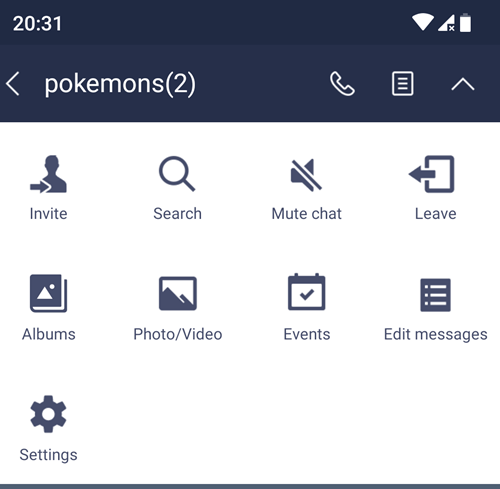
- Valitse Asetukset.
- Ensimmäinen vaihtoehto on ryhmän nimi. Napauta sitä ja kirjoita uusi nimi.
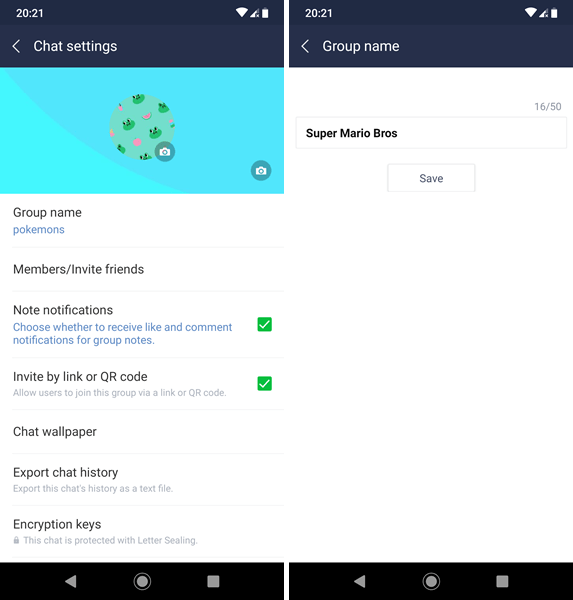
- Vahvista valitsemalla Tallenna.
Ero linja-ryhmäkeskustelun ja monihenkilökeskustelun välillä
Tiesitkö, että on olemassa useita tapoja puhua Line-ryhmän ihmisille? Sen lisäksi, että lisäät heidät ryhmiin, voit lisätä ystäviä monen henkilön keskusteluihin. Näistä keskusteluista puuttuu joitain ryhmäkeskustelun tarjoamia ominaisuuksia, mutta niitä on helpompi hallita.
Et voi tehdä muistiinpanoja tai ladata albumeja sinne, mutta keskustelut voivat alkaa heti. Kun teet monen henkilön chatin, lisäämiesi ihmisten ei tarvitse vahvistaa, että he haluavat liittyä.
Näin voit tehdä monen henkilön chat:
- Avaa Line ja kirjoita Chat-osio, pilvikuvake Ystävien vieressä.
- Napsauta näytön yläosassa olevaa pilvikuvaketta plusmerkillä.
- Valitse ystävät, jotka haluat lisätä, ja napauta Luo oikeassa yläkulmassa.
- Teet heti chat-huoneen valituille ystäville. Voit lähettää viestejä heti.
Jos mietit, voitko muuttaa monen henkilön keskustelun nimen, valitettavasti vastaus on ei. Sen sijaan voit muuttaa tämän monen henkilön chat-ryhmän ryhmäksi.
Kuinka muuttaa monen henkilön keskustelu ryhmäkeskusteluksi
Voit luoda ryhmän usean henkilön chatista seuraavasti:
kuinka lisätä kappaleen tiktokiin
- Avaa Chat-ikkuna ja valitse monen henkilön chat. Näet siinä ystävien nimet ja suluissa olevien ystävien määrän.
- Napauta näytön oikeassa yläkulmassa olevaa nuolta, joka osoittaa alaspäin.
- Valitse avattavasta valikosta Luo ryhmä (kaksi ihmistä plus-kuvakkeella).
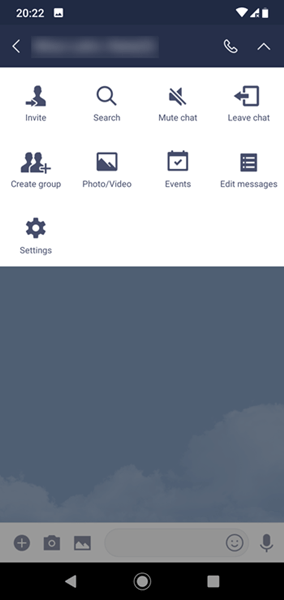
- Ystävät, jotka olivat chatin edellisiä jäseniä, valitaan jo, mutta voit lisätä lisää ihmisiä kontakteistasi, jos haluat.
- Nyt voit valita profiilikuvan ja ryhmän nimen, enintään 50 merkkiä Line: n uusimmassa versiossa.
- Kun olet vahvistanut ja luonut ryhmän, pääset käyttämään kaikkia tavallisia ryhmäkeskusteluominaisuuksia.
Sama asia, uusi nimi
On tärkeää vaihtaa asiat välillä silloin tällöin, jotta ne eivät vanhene. Sama koskee sosiaalisen median ryhmiä, mukaan lukien Line. Jos aiot muuttaa ryhmän tarkoitusta, sinun on kerrottava siitä muille ennen sen nimeämistä uudelleen ja käyttämistä muuhun tarkoitukseen.
Oletko jonkun Line-ryhmän jäsen? Onko joku ryhmistä, joissa olet, muuttanut nimeään tai tarkoitustaan niin voimakkaasti, että päätit jättää sen? Jaa kokemuksesi alla olevissa kommenteissa!